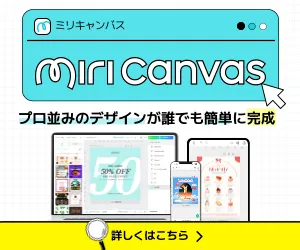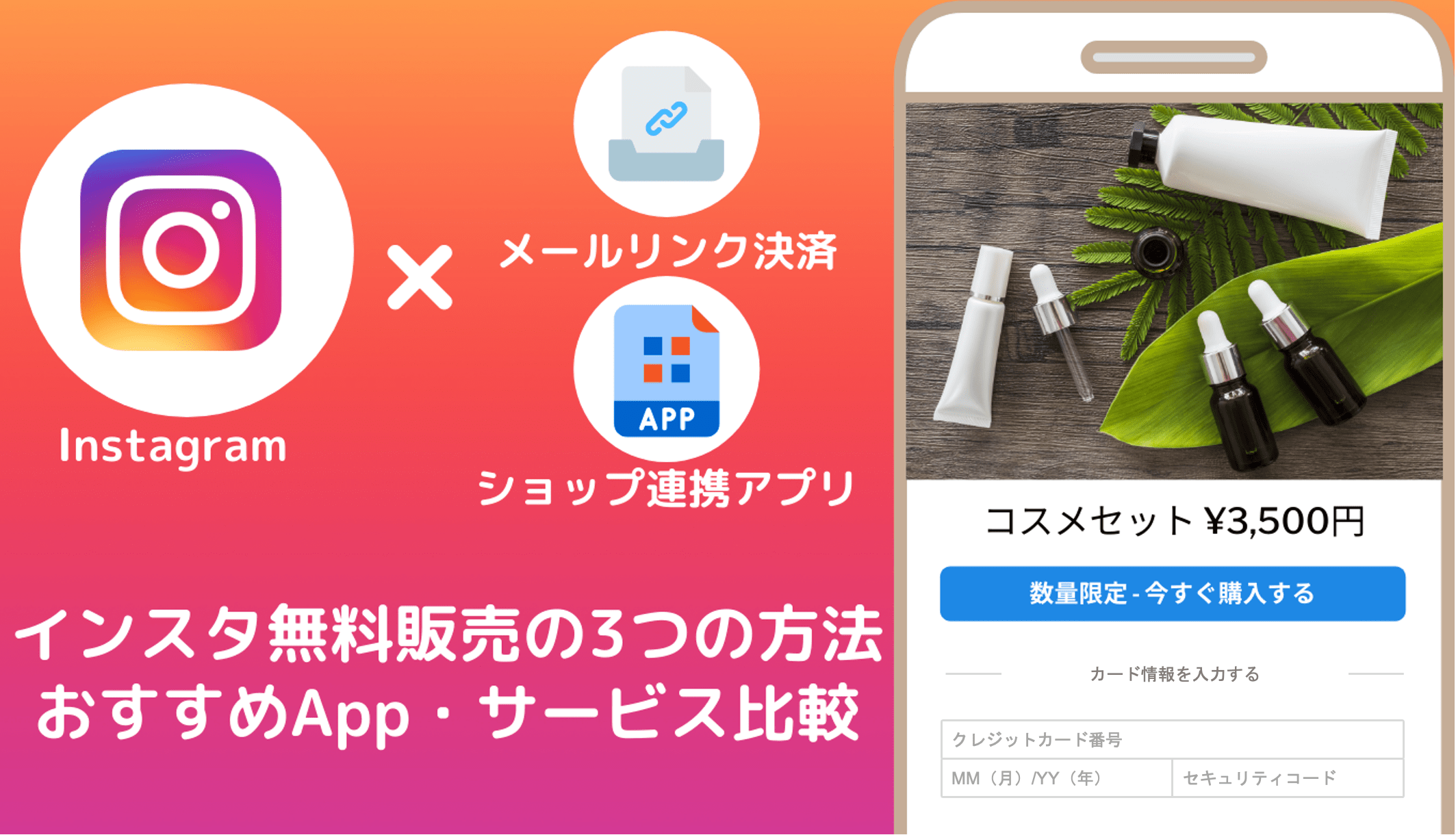バナー作成アプリを使えば、初心者でも無料でバナーが作れる
バナー作成アプリとは、PCやスマホであらかじめ用意されたデザインテンプレートや写真・イラスト素材を活用して、初心者でも簡単にバナーがデザインできるアプリです。無料で使えるアプリ、直感的に操作できて初心者でもすぐに使いこなせるようになるアプリも多いです。
ネットショップのバナー広告や個人ブログのバナーデザインなどにパワーポイントを使っている人もいるでしょう。しかし、パワーポイントだけでは限界を感じ、もっと簡単に作れるツールを探している人は多いはずです。
今回は初心者にもおすすめの無料で使えるバナー作成アプリや、デザインテンプレートを無料でダウンロードできるサイトを紹介。初心者向けにバナー作成のコツも解説します。スマホで簡単に使えるアプリも多いので、PCを持っていない、操作が苦手という人もぜひ使ってみてください。
スマホ対応!初心者にもおすすすめのバナー作成アプリの比較表
まずは特におすすめの6つのバナー作成アプリを比較します。これらのアプリは初心者にもおすすめ、無料で、スマホから使えるアプリです。まずはこれらを試してみて、操作感や使える素材を確認してみましょう。
| アプリ・ツール名 | 月額費用 | 無料プラン | 対応OS | 日本語対応 | 有料素材 | 機能・特徴 |
| MiriCanvas | ・フリー:0円※無料 ・プロ:月額790円 ※月払いは980円 | 無料プランあり プロ無料トライアル1ヵ月あり | Windows/MacOS iOS/Android PC・スマホ・タブレット全て対応 | 〇 | あり 有料は無制限 | 韓国No.1Webデザインツール 日本にローカライズされたテンプレート 無料でも利用可能 直観的な操作で初心者も簡単 |
| Canva | フリー:0円 ※無料 プロ 月払い:1,180円 年払い:11,800円 | 無料トライアル30日 | Windows/MacOS iOS/Android | ◯ | あり 有料は無制限 | 42万以上の無料テンプレート 8,000種以上の写真/素材 1クリックで背景画像削除 チーム共有・共同作業 |
| Visme | フリー:0円 ※無料 Starter 月払い:$29=約4,362円 年払い:$12.25=約1,842円 Pro team of 3 月払い:$119=約17,899円 年払い:$72=約10,829円 ※1ドル150円計算 | 無料プランあり | Windows/MacOS スマホブラウザ | △ | あり 有料は無制限 | 豊富なテンプレで1億人利用 チラシ/バナー/パンフレット Instagram/Facebookなどの ストーリー・動画作成 顧客満足度98% |
| VistaCreate ※旧Crello | スタータープラン:0円 ※無料 プロプラン 月払い:$13=約1,955円 年払い:$10=約1,504円 ※1ドル150円計算 | あり 7日間無料 | Windows /MacOS iOS/Android ※スマホ作成時は PCからアクセス不可 | ◯ | あり | ビデオクリップ・アニメーション チーム共有・共同作業 100万以上の画像・動画 |
| Stencil | フリー:0円 ※無料 プロ 月払い:$15=約2,258円 年払い:$9=約1,355円 無制限 月払い:$20=約3,011円 年払い:$12=約1,806円 ※1ドル150円計算 | あり 7日間/返金保証 | Windows /MacOS iOS/Android | △ | あり 有料は無制限 | 超高解像度500万枚の写真 300万以上のプレミア素材 24種の画像編集・写真加工機能 |
| Adobe Spark | フリー:0円 ※無料 プレミアムプラン 月払い:1,180円 年払い:11,980円 グループ版 月払い:400円 年払い:初年度4,000円 以降7,000円 | あり 個人は30日無料 | Windows/MacOS iOS/Android | ◯ | あり | 数千以上の画像・アイコン 自社ブランドテーマ作成 チーム共有・共同作業 |
| POP KIT | フリー:0円 エンジョイ:550円 プレミアム:3,278円 | あり | Windows/MacOS iOS/Android | ◯ | あり | 初月無料で利用可能 5万以上の素材が使い放題 8ヶ国語に翻訳(10円/文字~) |
| Picky-Pics | スターター:0円 個人版:980円 グループ版:1,980円 | あり 有料も30日無料 | iOS/Android | ◯ | あり | チケット制料金プラン 写真・図形を簡単デザイン PDF・PNG・URLで共有 |
無料のバナー作成アプリではCanvaやAdobe Sparkなどが有名で、おしゃれなテンプレートからスマホ・PCでオリジナルバナーが作成できます。
アプリによっては日本語に対応してない、iPhoneやMacに対応しておらず、Windows環境でしか使えないものもあるため、利用しているデバイスで使えるかどうかを確認しておきましょう。
初心者でも簡単にバナーを作れる3つの方法
初心者でもバナーを簡単に作れる3つの方法を紹介します。
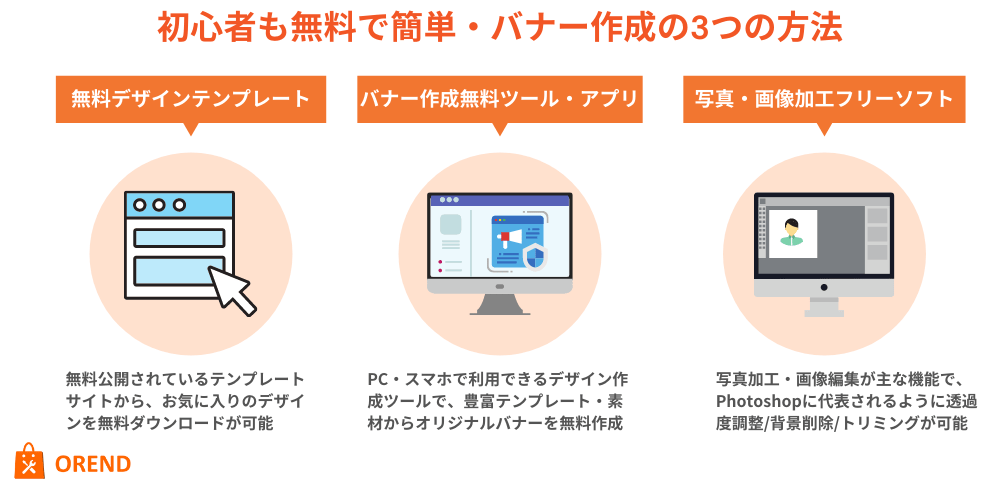
すでにアプリを利用している、既存のフリーソフトである程度満足しているという場合、無料で写真やイラストなどの素材、デザインテンプレートをダウンロードできるWebサイトを使うのがおすすめです。
| アプリ・ツール種別 | 特徴・メリット | 主要サービス |
| 無料デザインテンプレート イラスト素材ダウンロードサイト | 印刷会社やデザイン会社などが無料公開しており 無料でテンプレートや素材のダウンロードが可能 | Canva/ラクスルオンライン バナー工房/ODAN 写真・イラストAC Microsoft テンプレート |
| バナー作成無料アプリ・ツール (無料デザイン作成アプリ) | 豊富なテンプレートから写真・素材を組合せて 初心者でも簡単にオリジナルのバナー作成が可能 テンプレートはチラシ・ポスターなど様々なカテゴリー があり、クーポン・フライヤー作成にも活用できるため 店舗やネットショップ運営におすすめのアプリ | Canva / Visme Crello / Stencil Adobe Spark |
| 写真・画像加工フリーソフト | テンプレート素材はないが加工機能が豊富でぼかし・背景削除 画像の切り抜き・ビネット・透過度調整など簡単に編集が可能 | Canva/GIMP/PictBear FireAlpaca / PIXLR PhotoScape X/ Inkscape |
上記のように利用するサイト・アプリ・ソフトによって使える機能は異なるため、目的ごとに使い分けるのが必要です。
パワーポイントやワード・無料素材サイトでのバナー作成に限界を感じている人は多いのではないでしょうか。実際、筆者も同じような状況となり、結果的にCanvaというグラフィック作成アプリを利用しています。
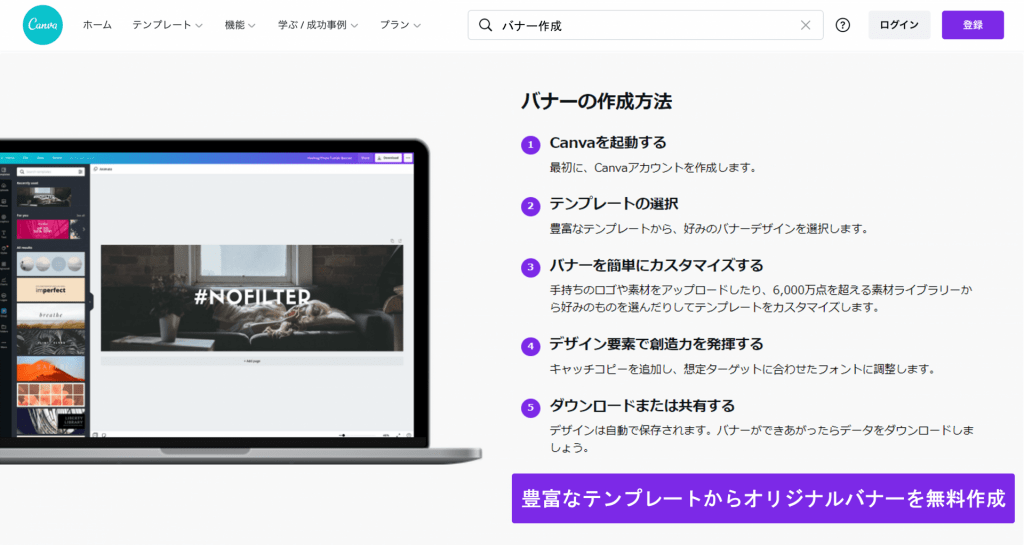
完全無料で予算を割けないという場合は仕方がありませんが、テンプレート・写真素材・画像加工・背景画像削除などの機能が1つにまとまっているCanva / Adobe Spark / Crelloといった無料デザイン作成アプリの利用がおすすめです。
クリックしたくなるバナーを作る6つコツ
バナー作成ではユーザーの目を引くこと、パッと見ただけで内容がわかることが大切です。そんなバナーがクリックされるバナーであり、成果につながるバナーです。クリックするバナーを作るにはどうしたらいいのか、初心者でもすぐに実践できる6つのコツを紹介します。
コツ1.まずは掲載位置やサイズを考えよう
バナー広告の掲載位置やサイズはさまざまです。しかも、バナー広告は画面スクロール中に表示されることが多く、ほんの一瞬しか目に触れないのが当たり前です。まずはユーザーの目を引き、スクロールする指を止めさせなくてはいけません。
ネットショップやブロク広告などでバナー設置する際は、サイトの色合いと比較して映える画像・カラー選択をすることも大切です。
コツ2.情報ごとにフォントを統一し、適度な行間と空白を入れよう
レイアウト・デザインの基本はテキストや画像などの要素を整理し、その種類ごとに大きさや位置を合わせることです。次の画像のように、各要素がきれいに整列しているだけで見やすくなります。

使うフォントを統一するのもポイントです。フォントの種類は基本的にすべて同じ、「タイトル」「説明文」などの要素ごとにフォントサイズを統一すると、情報が頭に入りやすくなるでしょう。フォントサイズを2~3種類に抑えるとスッキリしたデザインになります。

コツ3.情報はグルーピングし、グループごとにまとめる

料金や条件、説明文など、バナーに入れる情報はグルーピングし、グループごとにまとめて配置しましょう。バナーのサイズは小さく、入れられる情報や要素は限られています。必要な情報だけを入れること、タイトル・画像・サブタイトル・補足テキストなど情報を階層ごとに整理し、フォントのサイズや配置を決めることが大切です。階層が上の情報ほど大きく、下になるほど小さくするといいでしょう。
コツ4.見やすいコントラストを意識する
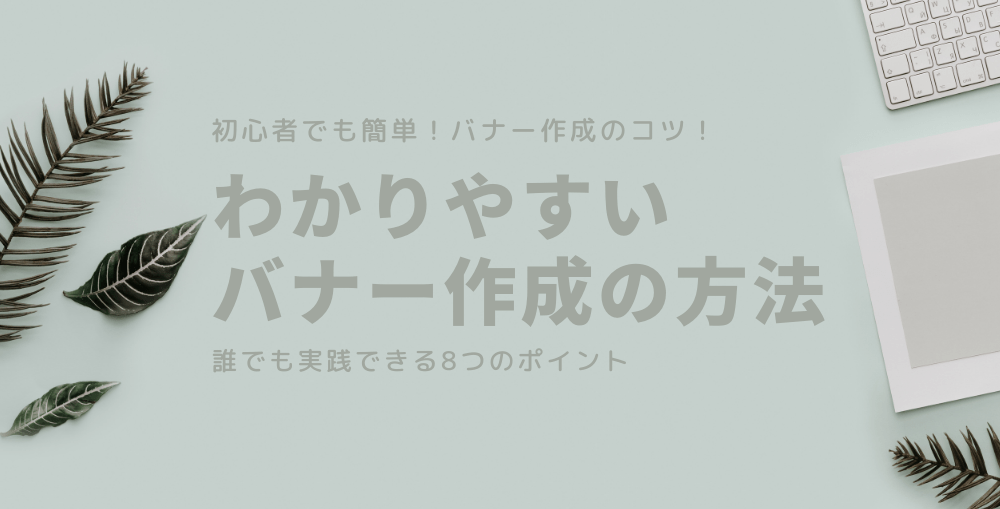
イラストや写真、背景などの要素と文字の色は、コントラストを意識して考えましょう。画像や背景と文字が同系色だと、文字が読みづらくなってしまいます。
次の画像は背景と文字の色のコントラストが強く、文字が読みやすいでしょう。

ただ、この画像はコントラストの重要性を伝えるためにあえて極端な色分けをしているので、そのまま真似してはいけません。実際には色相環の対角線上にある色(アクセントカラー)を選ぶのが基本です。
コツ5.数値やパワーワード、誘導ボタンをつける

どんなにデザイン性の高いバナーでも、クリックされなければ意味がありません。ユーザーの興味を引くためにパワーワードを入れること、クリック・タップを促すために誘導ボタンを付けることが大切です。
ユーザーの興味を引くために数値を入れたり、限定感・緊急性を演出するのもいいでしょう。たとえば「クリック率230%アップ」「10月30日まで!」のようなイメージです。
コツ6.効果的なキャッチコピー例5選
最後にキャッチコピーの参考例を5つ紹介します。
| 訴求内容 | キャッチコピー例 |
| 実績・数値をアピール | リピート率◯%・顧客満足度No.1 |
| 季節で訴求 | 昨年度大好評!夏用◯◯の発売開始 |
| 限定感・緊急性の演出 | 先着100名限定・◯曜日まで緊急開催 |
| 権威性で訴求 | TVCM放映中・◯◯番組でも特集 |
これらのコピーをテレビCMやブログ・ネットショップなどで見かけたことがある人は多いでしょう。このような「王道のコピー」は心理学的な裏付けもあり、効果が立証されているものです。これらを参考にしながら、キャッチコピーを考えてみましょう。
バナーの素材がダウンロードできる、無料のテンプレートサイト11選
| アプリ・ツール名 | 月額費用 | 無料プラン | 対応OS | 日本語対応 | 有料素材 | 機能・特徴 |
| MiriCanvas | ・フリー:0円※無料 ・プロ:月額790円 ※月払いは980円 | 無料プランあり プロ無料トライアル1ヵ月あり | Windows/MacOS iOS/Android PC・スマホ・タブレット全て対応 | 〇 | あり 有料は無制限 | 韓国No.1Webデザインツール 日本にローカライズされたテンプレート 無料でも利用可能 直観的な操作で初心者も簡単 |
| Canva | フリー:0円 ※無料 プロ 月払い:1,180円 年払い:11,800円 | 無料トライアル30日 | Windows/MacOS iOS/Android | ◯ | あり 有料は無制限 | 42万以上の無料テンプレート 8,000種以上の写真/素材 1クリックで背景画像削除 チーム共有・共同作業 |
| Visme | フリー:0円 ※無料 Starter 月払い:$29=約4,362円 年払い:$12.25=約1,842円 Pro team of 3 月払い:$119=約17,899円 年払い:$72=約10,829円 ※1ドル150円計算 | 無料プランあり | Windows/MacOS スマホブラウザ | △ | あり 有料は無制限 | 豊富なテンプレで1億人利用 チラシ/バナー/パンフレット Instagram/Facebookなどの ストーリー・動画作成 顧客満足度98% |
| VistaCreate ※旧Crello | スタータープラン:0円 ※無料 プロプラン 月払い:$13=約1,955円 年払い:$10=約1,504円 ※1ドル150円計算 | あり 7日間無料 | Windows /MacOS iOS/Android ※スマホ作成時は PCからアクセス不可 | ◯ | あり | ビデオクリップ・アニメーション チーム共有・共同作業 100万以上の画像・動画 |
| Stencil | フリー:0円 ※無料 プロ 月払い:$15=約2,258円 年払い:$9=約1,355円 無制限 月払い:$20=約3,011円 年払い:$12=約1,806円 ※1ドル150円計算 | あり 7日間/返金保証 | Windows /MacOS iOS/Android | △ | あり 有料は無制限 | 超高解像度500万枚の写真 300万以上のプレミア素材 24種の画像編集・写真加工機能 |
| Adobe Spark | フリー:0円 ※無料 プレミアムプラン 月払い:1,180円 年払い:11,980円 グループ版 月払い:400円 年払い:初年度4,000円 以降7,000円 | あり 個人は30日無料 | Windows/MacOS iOS/Android | ◯ | あり | 数千以上の画像・アイコン 自社ブランドテーマ作成 チーム共有・共同作業 |
| POP KIT | フリー:0円 エンジョイ:550円 プレミアム:3,278円 | あり | Windows/MacOS iOS/Android | ◯ | あり | 初月無料で利用可能 5万以上の素材が使い放題 8ヶ国語に翻訳(10円/文字~) |
| Picky-Pics | スターター:0円 個人版:980円 グループ版:1,980円 | あり 有料も30日無料 | iOS/Android | ◯ | あり | チケット制料金プラン 写真・図形を簡単デザイン PDF・PNG・URLで共有 |
MiriCanvas(ミリキャンバス)
- ポスター、チラシ、メニュー、バナー、ロゴ、POP等の種類豊富なテンプレート
- テンプレートの文字や写真を変えるだけで誰でも簡単にプロ級デザインが完成
- パソコン、スマホ、タブレット全てのデバイスから編集可能
- PDF、PNG、JPG、PPTX、MP4、GIFなどでダウンロード可能
- 背景削除やAI画像生成、AIスライド生成などデザインを効率的に作成する機能
MiriCanvasは韓国で利用者No.1のWebデザインツールです。7万種類の日本語テンプレートと2,500万種類の素材からデザインが可能です。
無料でも使うことができ、直観的な操作で初心者でもテンプレートを編集するだけで、簡単にポスターやメニュー表をプロ級のデザインに仕上げることができます。
ポスター、チラシ、SNS投稿、POP、カード作成まで、おしゃれにデザインできます。
「①テンプレートを選ぶ」「②エディタ内で要素を編集する」「③デザインをダウンロードする」の簡単3ステップでデザインが作れます。
例えばセミナーのポスターを作る時は、テンプレート検索窓から「セミナー」で検索し、写真や文字、カラーを変更して、PDFでダウンロードするだけで完成。
ポスターやチラシ作りに必須のQRコードも簡単に作成でき、デザインに張り付けることができます。
ワンクリック背景削除、不要な部分を自然に消去するエリア削除、画像の画質改善機能など、様々な機能を使ってMiriCanvasのエディタ内で全てのデザインが完結します。AI画像生成やAI文章生成、AIスライド生成などのAI機能を使えば、効率的にポスターやチラシを作成できます。
デザインに自信がない方、効率的にポスターやチラシを作成をしたい方、デザインを外注する費用を削減したい方におすすめのツールです。
| 初期費用 | 無料 |
|---|---|
| 月額費用 | 月額790円※年間契約の場合 月額980円※月間契約の場合 |
| 対応OS | Windows/MacOS iOS/Android PC・スマホ・タブレット全て対応 |
| 無料トライアル | 1ヵ月Pro無料トライアル付き ※カード登録不要 |
| 初期費用 | 無料 |
|---|---|
| 月額費用 | 月額790円※年間契約の場合 月額980円※月間契約の場合 |
| 対応OS | Windows/MacOS iOS/Android PC・スマホ・タブレット全て対応 |
| 無料トライアル | 1ヵ月Pro無料トライアル付き ※カード登録不要 |
Canva
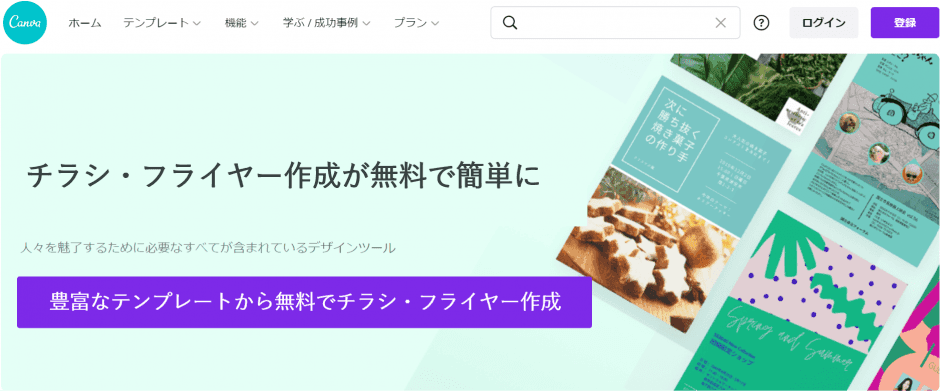
- POP・ポスター・チラシ・メニュー表・バナー素材をPC・スマホで簡単作成
- 毎日更新される42万以上のおしゃれなテンプレート素材
- 面倒な背景画像も1クリックで削除
- 動画・画像・印刷も簡単に出力可能
| プラン | フリー | プロ |
|---|---|---|
| 初期費用 | 無料 | 0円 |
| 月額費用 | 0円 | (月払い) 1,180円 (年払い) 11,800円 |
| 備考 | - |
| 初期費用 | 無料 |
|---|---|
| 月額費用 | 0円 |
Adobe Express
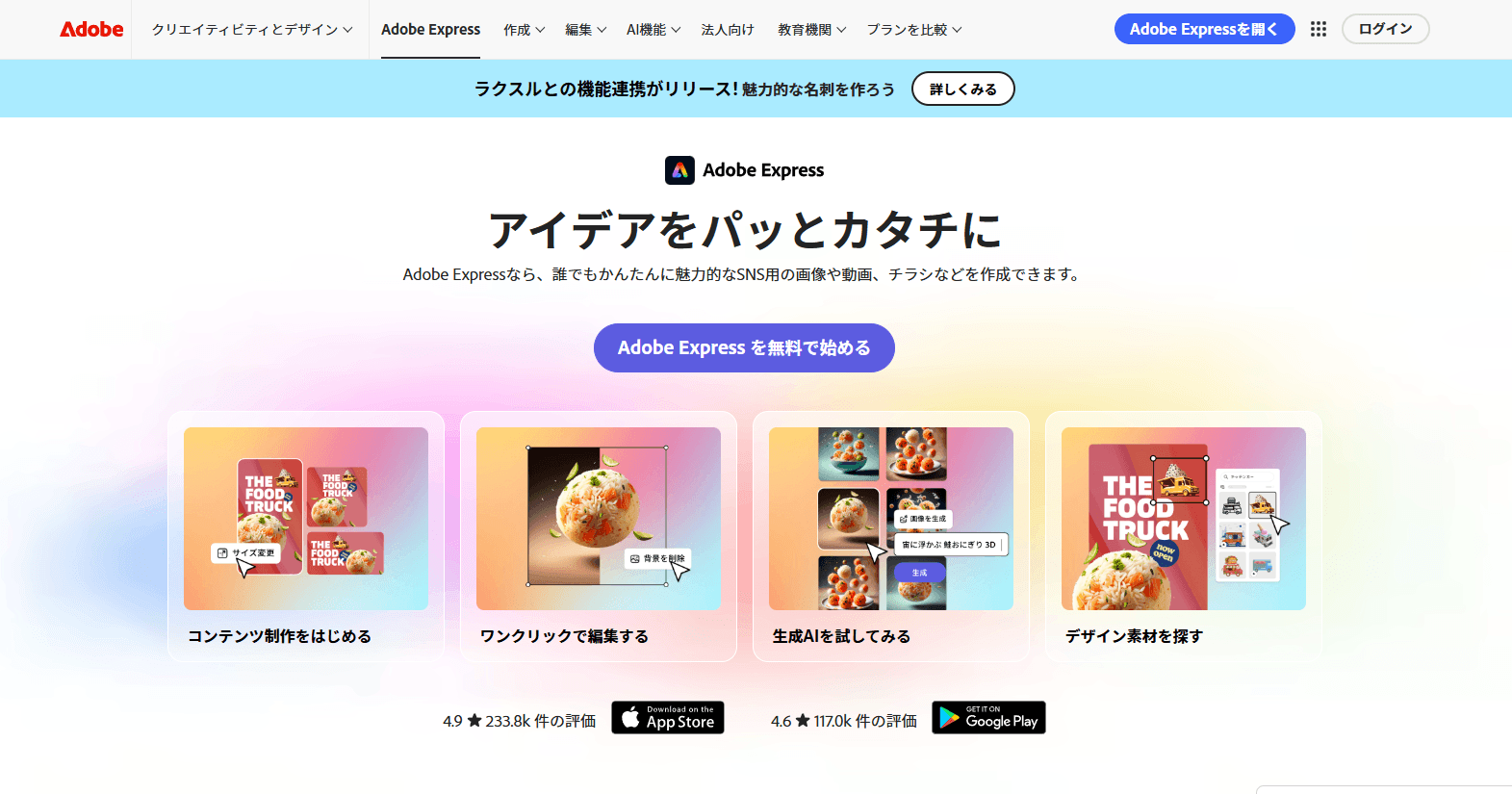
- プロがデザインしたテンプレートを利用できる
- チラシ・ポスター・SNSバナーにも活用
- 豊富なテンプレート・フォント
| プラン | 無料プラン | プレミアムプラン | グループ版 |
|---|---|---|---|
| 初期費用 | 0円 | 0円 | 0円 |
| 月額費用 | 0円 | (月払い) 1,180円 (年払い) 11,980円 | (月払い) 400円 (年払い) 初年度4,000円 意向7,000円 |
| 初期費用 | 0円 |
|---|---|
| 月額費用 | 0円 |
Visme
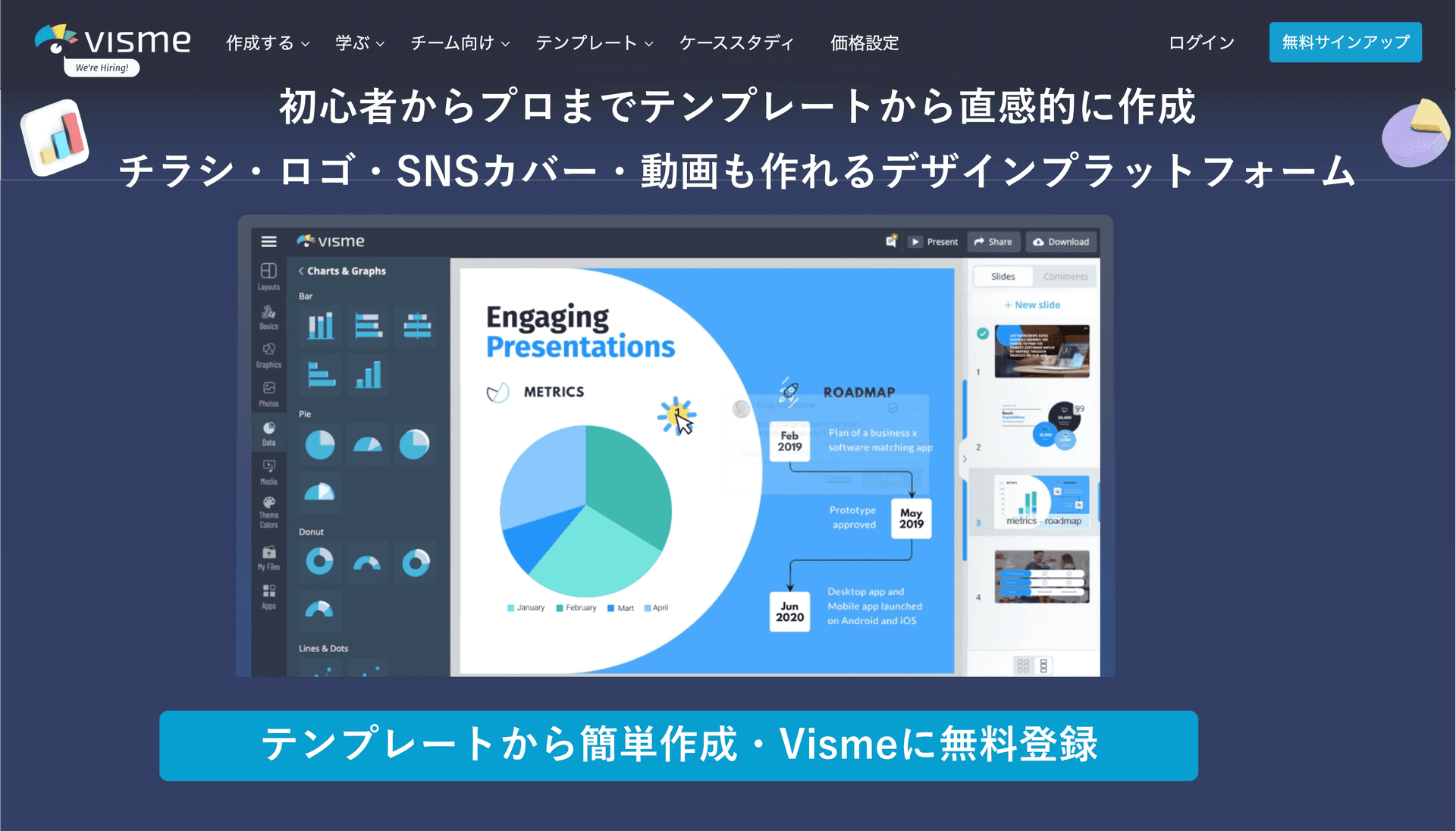
- 個人から大企業まで多くの企業で利用実績:IBM・チューリッヒ・ユニリーバ
- 豊富なテンプレートで初心者でも簡単デザイン作成
- ドラッグ&ドロップの直感的な操作でチラシ/バナー以外にも動画作成も可能
| プラン | Basic | Starter | Pro team of 3 |
|---|---|---|---|
| 初期費用 | 0円 | 0円 | 0円 |
| 月額費用 | 0円 | (月払い) $29=約4,362円 (年払い) $12.25=約1,842円 ※1ドル150円計算 | (月払い) $119=約17,899円 (年払い) $72=約10,829円 ※1ドル150円計算 |
| 初期費用 | 0円 |
|---|---|
| 月額費用 | 0円 |
Stencil
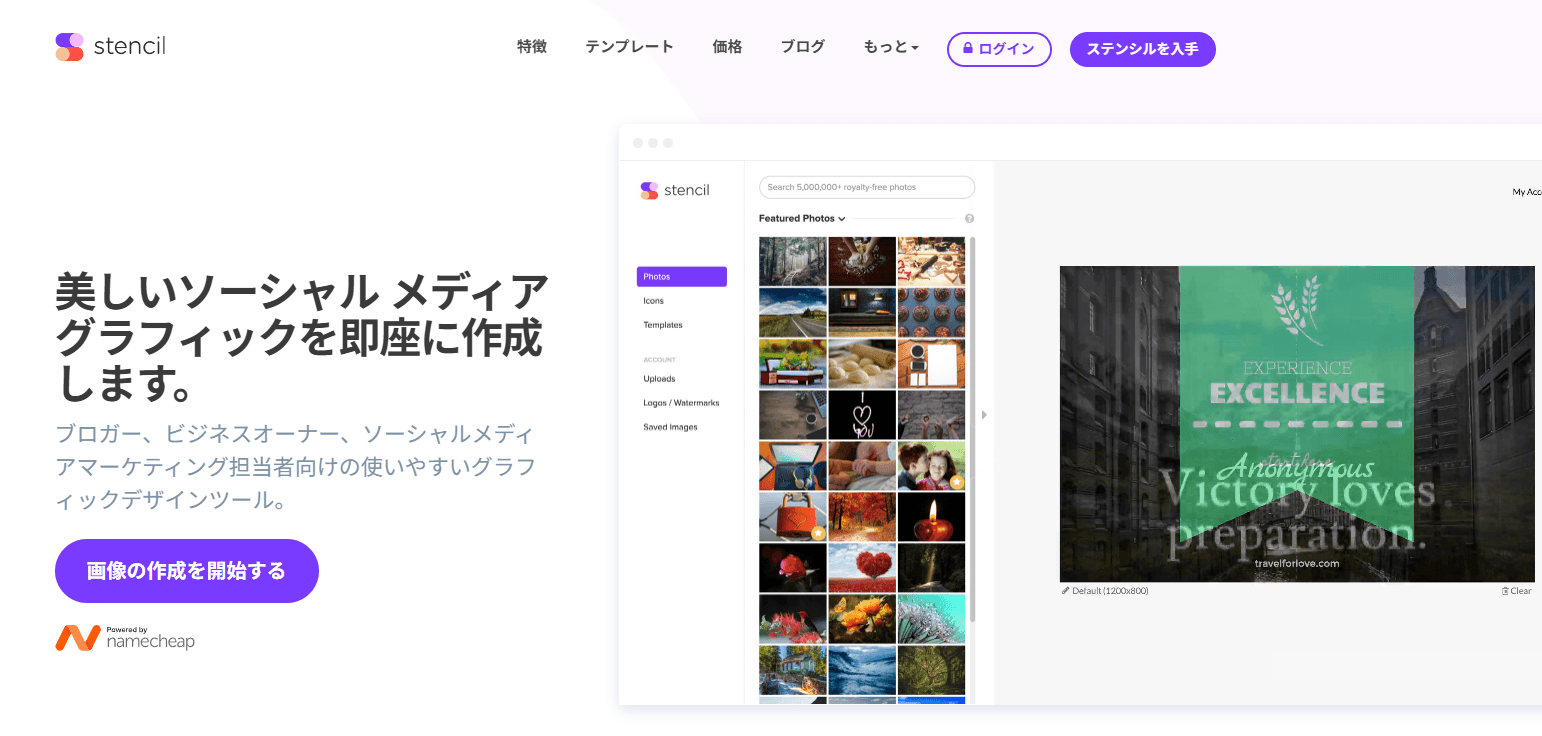
- おしゃれな超高解像度500万枚の写真・300万以上の無料テンプレートを利用
- 直感的な操作で初心者・個人ブロガー・SNS投稿動画の作成におすすめ
- WordPressプラグイン・GoogleChrome拡張機能などツール連携でスピードデザイン作成
| プラン | 無料プラン | プロ | 無制限プラン |
|---|---|---|---|
| 初期費用 | 0円 | 0円 | 0円 |
| 月額費用 | 0円 | (月払い) $15=約2,258円 (年払い) $9=約1,355円 ※1ドル150円計算 | (月払い) $20=約3,011円 (年払い) $12=約1,806円 ※1ドル150円計算 |
| 初期費用 | 0円 |
|---|---|
| 月額費用 | 0円 |
VistaCreate
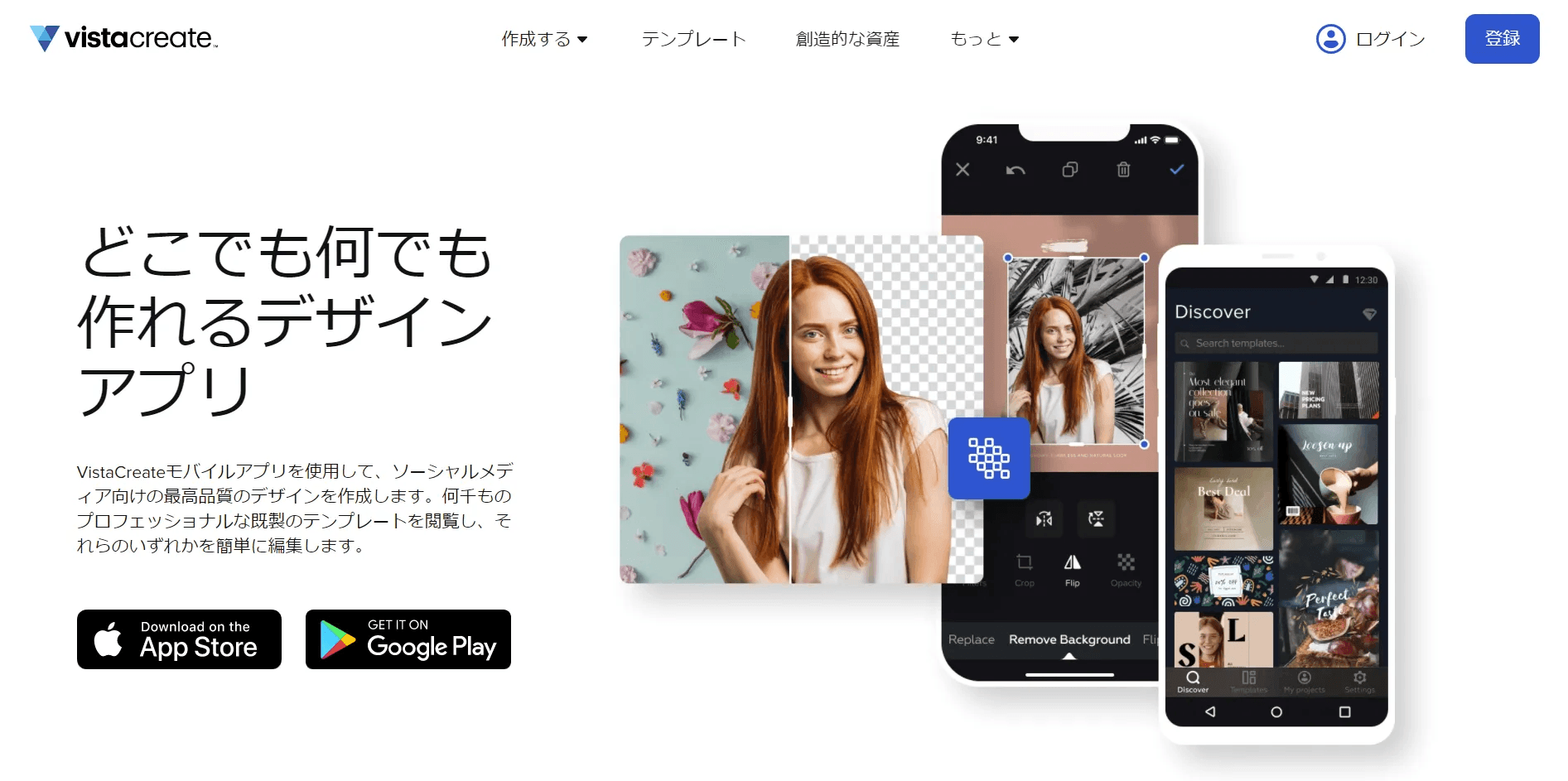
- 100万以上の素材・テンプレートを無料で使える
- 背景画像削除・切り抜き・ぼかし・透過度調整など豊富な画像加工機能
- アニメーション効果・動画トリミング・画像への音声追加も可能
| プラン | スタータープラン | プロプラン |
|---|---|---|
| 初期費用 | 0円 | 0円 |
| 月額費用 | 0円 | (月払い) $13=約1,955円 (年払い) $10=約1,504円 ※1ドル150円計算 |
| 備考 | - |
| 初期費用 | 0円 |
|---|---|
| 月額費用 | 0円 |
ラクスル – オンラインでカード作成・無料デザインテンプレート
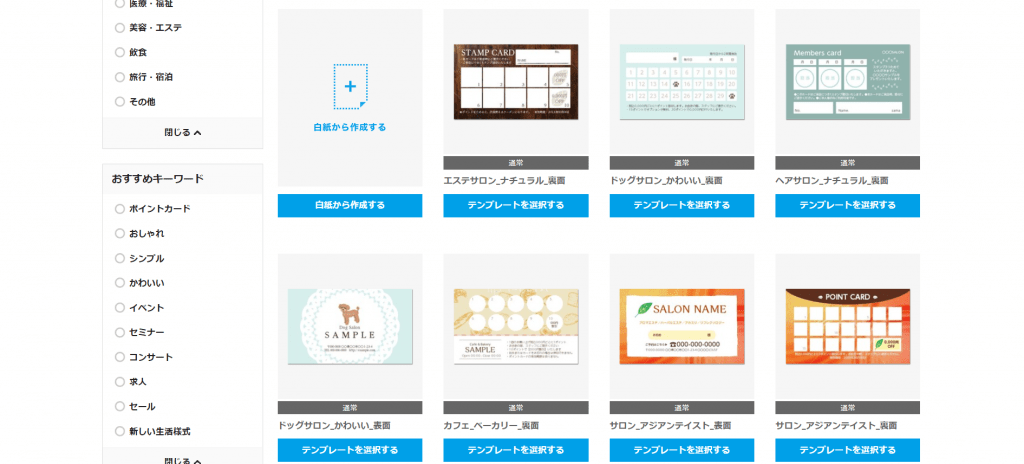
- 豊富なデザインテンプレート
- さまざまなサイズを無料で利用可能
- 短時間でポスターが完成
ラクスル
![]() の特徴は豊富なデザインテンプレートです。人によって必要なテンプレートは違いますが、豊富なデザインテンプレートが有るため、自由に作成することが可能です。またさまざまなサイズで利用することが可能で、短時間でポスターが完成します。
の特徴は豊富なデザインテンプレートです。人によって必要なテンプレートは違いますが、豊富なデザインテンプレートが有るため、自由に作成することが可能です。またさまざまなサイズで利用することが可能で、短時間でポスターが完成します。
パワポン – Word・パワーポイントなどおしゃれテンプレートを無料ダウンロード
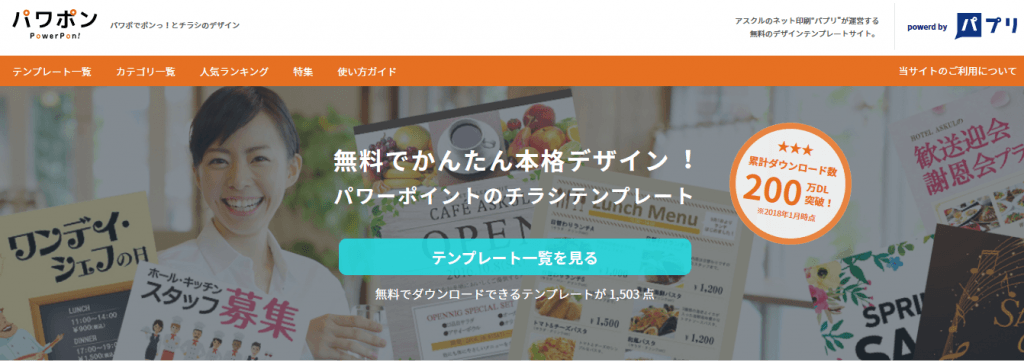
- 累計ダウンロード数200万以上
- 1,500種類以上のデザインテンプレート
- 本格的なポスターが制作できる
パワポンの特徴は累計ダウンロード数200万以上で、信頼してダウンロードすることができます。また1,500種類以上のデザインテンプレートがあるため、ポスターが被るという心配がありません。さらにオリジナリティの高い本格的なポスターを制作することが可能です。
バナー工房 – 色・サイズ指定&テキスト入力で簡単バナー作成&無料ダウンロード
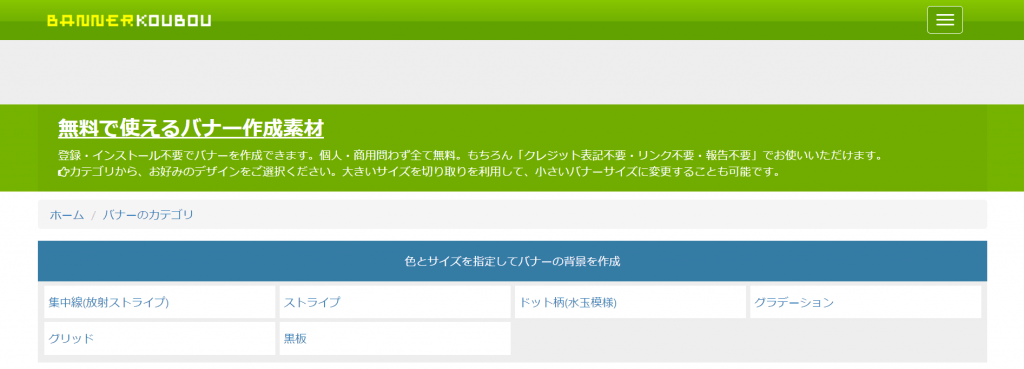
バナー工房は無料でバナー素材テンプレートから簡単に作成ができるオンラインバナー作成サービスです。
操作方法も簡単でカラー・バナーサイズの選択・訴求テキストの入力の3ステップで誰でも簡単に作ることができ、無料ダウンロードも可能です。
Microsoft Office テンプレート – 豊富なデザインを無料ダウンロード
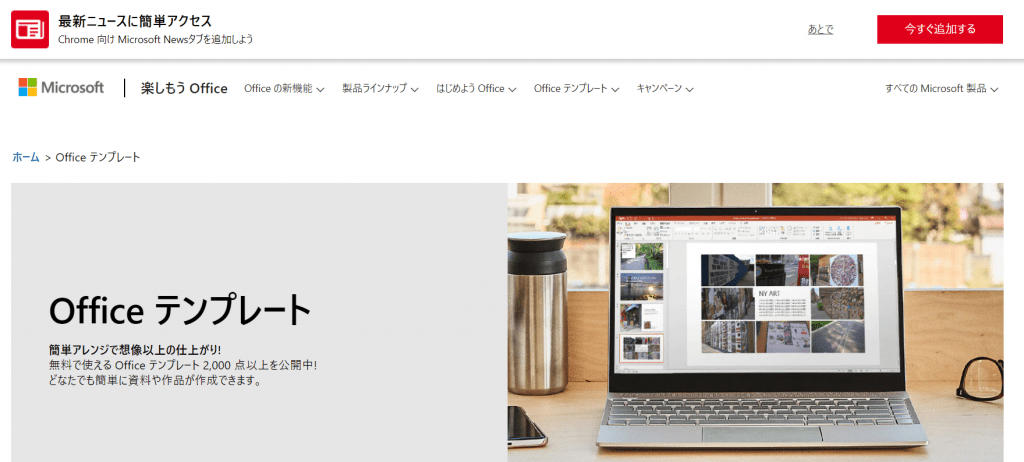
- オリジナルのポスター・バナーを作成可能
- さまざまなシーンで活用
- 豊富なデザインを用意
Microsoftの特徴はオリジナルのポスターやバナーなどを無料公開されているワード・パワーポイントのテンプレートを無料ダウンロードが可能で、さまざまなシーンで活用をすることができます。
また豊富なデザインが用意されているため、企業によって必要なポスター・チラシデザインの作成も可能です。
詳細はこちら:https://www.microsoft.com/ja-jp/office/pipc/template/result.aspx?id=10976
editorAC – 総会員数600万人・豊富な無料テンプレートのダウンロードサイト
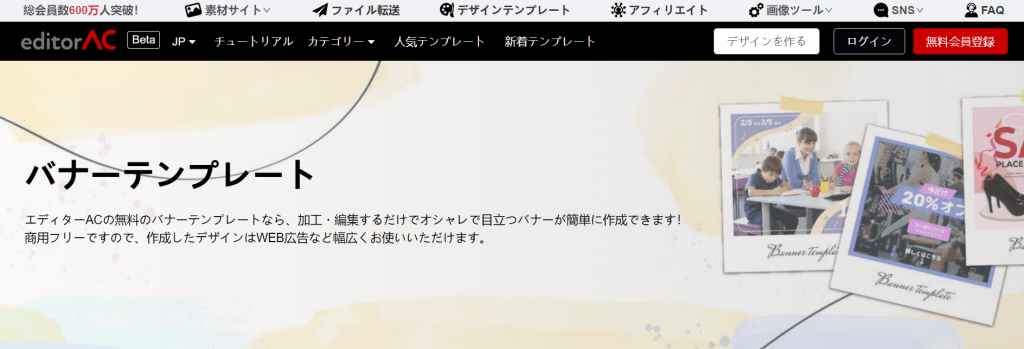
写真AC・イラストACなど素材の無料ダウンロードサイトを提供しているACシリーズでも、無料テンプレートサイトを運営しています。editorACではビジネス・印刷物・SNSなどさまざまなカテゴリーが用意されており、テンプレートのカスタマイズでオリジナルデザインの作成ができます。
iPhoneで簡単制作!無料のバナー作成アプリ9選
| アプリ・ツール名 | 月額費用 | 無料プラン | 対応OS | 日本語対応 | 有料素材 | 機能・特徴 |
| MiriCanvas | ・フリー:0円※無料 ・プロ:月額790円 ※月払いは980円 | 無料プランあり プロ無料トライアル1ヵ月あり | Windows/MacOS iOS/Android PC・スマホ・タブレット全て対応 | 〇 | あり 有料は無制限 | 韓国No.1Webデザインツール 日本にローカライズされたテンプレート 無料でも利用可能 直観的な操作で初心者も簡単 |
| Canva | フリー:0円 ※無料 プロ 月払い:1,180円 年払い:11,800円 | 無料トライアル30日 | Windows/MacOS iOS/Android | ◯ | あり 有料は無制限 | 42万以上の無料テンプレート 8,000種以上の写真/素材 1クリックで背景画像削除 チーム共有・共同作業 |
| Visme | フリー:0円 ※無料 Starter 月払い:$29=約4,362円 年払い:$12.25=約1,842円 Pro team of 3 月払い:$119=約17,899円 年払い:$72=約10,829円 ※1ドル150円計算 | 無料プランあり | Windows/MacOS スマホブラウザ | △ | あり 有料は無制限 | 豊富なテンプレで1億人利用 チラシ/バナー/パンフレット Instagram/Facebookなどの ストーリー・動画作成 顧客満足度98% |
| VistaCreate ※旧Crello | スタータープラン:0円 ※無料 プロプラン 月払い:$13=約1,955円 年払い:$10=約1,504円 ※1ドル150円計算 | あり 7日間無料 | Windows /MacOS iOS/Android ※スマホ作成時は PCからアクセス不可 | ◯ | あり | ビデオクリップ・アニメーション チーム共有・共同作業 100万以上の画像・動画 |
| Stencil | フリー:0円 ※無料 プロ 月払い:$15=約2,258円 年払い:$9=約1,355円 無制限 月払い:$20=約3,011円 年払い:$12=約1,806円 ※1ドル150円計算 | あり 7日間/返金保証 | Windows /MacOS iOS/Android | △ | あり 有料は無制限 | 超高解像度500万枚の写真 300万以上のプレミア素材 24種の画像編集・写真加工機能 |
| Adobe Spark | フリー:0円 ※無料 プレミアムプラン 月払い:1,180円 年払い:11,980円 グループ版 月払い:400円 年払い:初年度4,000円 以降7,000円 | あり 個人は30日無料 | Windows/MacOS iOS/Android | ◯ | あり | 数千以上の画像・アイコン 自社ブランドテーマ作成 チーム共有・共同作業 |
| POP KIT | フリー:0円 エンジョイ:550円 プレミアム:3,278円 | あり | Windows/MacOS iOS/Android | ◯ | あり | 初月無料で利用可能 5万以上の素材が使い放題 8ヶ国語に翻訳(10円/文字~) |
| Picky-Pics | スターター:0円 個人版:980円 グループ版:1,980円 | あり 有料も30日無料 | iOS/Android | ◯ | あり | チケット制料金プラン 写真・図形を簡単デザイン PDF・PNG・URLで共有 |
MiriCanvas(ミリキャンバス)
- ポスター、チラシ、メニュー、バナー、ロゴ、POP等の種類豊富なテンプレート
- テンプレートの文字や写真を変えるだけで誰でも簡単にプロ級デザインが完成
- パソコン、スマホ、タブレット全てのデバイスから編集可能
- PDF、PNG、JPG、PPTX、MP4、GIFなどでダウンロード可能
- 背景削除やAI画像生成、AIスライド生成などデザインを効率的に作成する機能
MiriCanvasは韓国で利用者No.1のWebデザインツールです。7万種類の日本語テンプレートと2,500万種類の素材からデザインが可能です。
無料でも使うことができ、直観的な操作で初心者でもテンプレートを編集するだけで、簡単にポスターやメニュー表をプロ級のデザインに仕上げることができます。
ポスター、チラシ、SNS投稿、POP、カード作成まで、おしゃれにデザインできます。
「①テンプレートを選ぶ」「②エディタ内で要素を編集する」「③デザインをダウンロードする」の簡単3ステップでデザインが作れます。
例えばセミナーのポスターを作る時は、テンプレート検索窓から「セミナー」で検索し、写真や文字、カラーを変更して、PDFでダウンロードするだけで完成。
ポスターやチラシ作りに必須のQRコードも簡単に作成でき、デザインに張り付けることができます。
ワンクリック背景削除、不要な部分を自然に消去するエリア削除、画像の画質改善機能など、様々な機能を使ってMiriCanvasのエディタ内で全てのデザインが完結します。AI画像生成やAI文章生成、AIスライド生成などのAI機能を使えば、効率的にポスターやチラシを作成できます。
デザインに自信がない方、効率的にポスターやチラシを作成をしたい方、デザインを外注する費用を削減したい方におすすめのツールです。
| 初期費用 | 無料 |
|---|---|
| 月額費用 | 月額790円※年間契約の場合 月額980円※月間契約の場合 |
| 対応OS | Windows/MacOS iOS/Android PC・スマホ・タブレット全て対応 |
| 無料トライアル | 1ヵ月Pro無料トライアル付き ※カード登録不要 |
| 初期費用 | 無料 |
|---|---|
| 月額費用 | 月額790円※年間契約の場合 月額980円※月間契約の場合 |
| 対応OS | Windows/MacOS iOS/Android PC・スマホ・タブレット全て対応 |
| 無料トライアル | 1ヵ月Pro無料トライアル付き ※カード登録不要 |
Canva
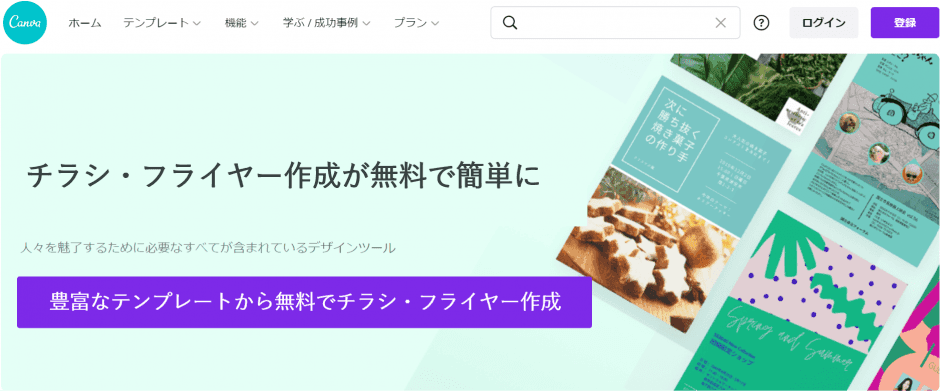
- POP・ポスター・チラシ・メニュー表・バナー素材をPC・スマホで簡単作成
- 毎日更新される42万以上のおしゃれなテンプレート素材
- 面倒な背景画像も1クリックで削除
- 動画・画像・印刷も簡単に出力可能
| プラン | フリー | プロ |
|---|---|---|
| 初期費用 | 無料 | 0円 |
| 月額費用 | 0円 | (月払い) 1,180円 (年払い) 11,800円 |
| 備考 | - |
| 初期費用 | 無料 |
|---|---|
| 月額費用 | 0円 |
Adobe Express
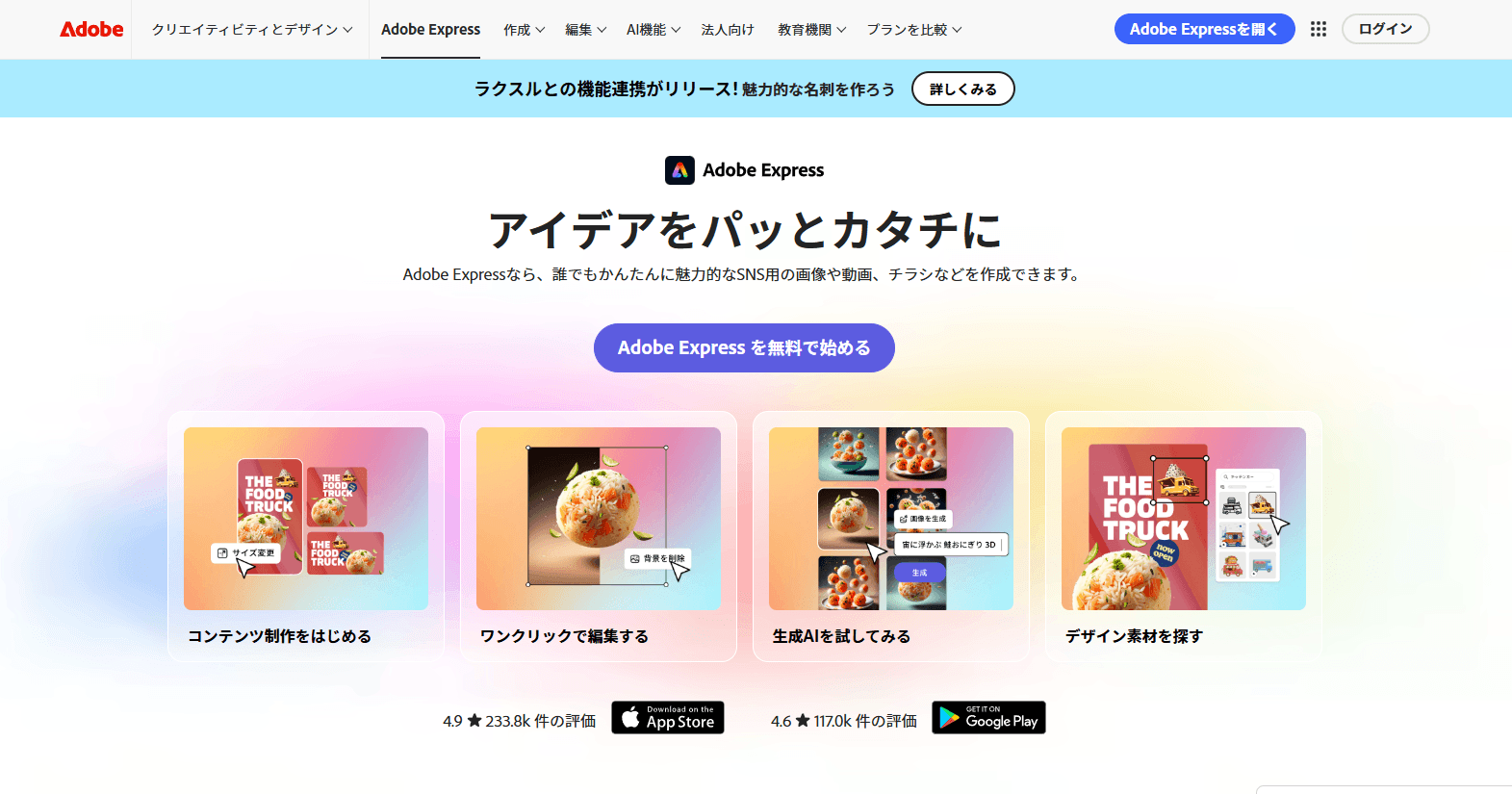
- プロがデザインしたテンプレートを利用できる
- チラシ・ポスター・SNSバナーにも活用
- 豊富なテンプレート・フォント
| プラン | 無料プラン | プレミアムプラン | グループ版 |
|---|---|---|---|
| 初期費用 | 0円 | 0円 | 0円 |
| 月額費用 | 0円 | (月払い) 1,180円 (年払い) 11,980円 | (月払い) 400円 (年払い) 初年度4,000円 意向7,000円 |
| 初期費用 | 0円 |
|---|---|
| 月額費用 | 0円 |
Visme
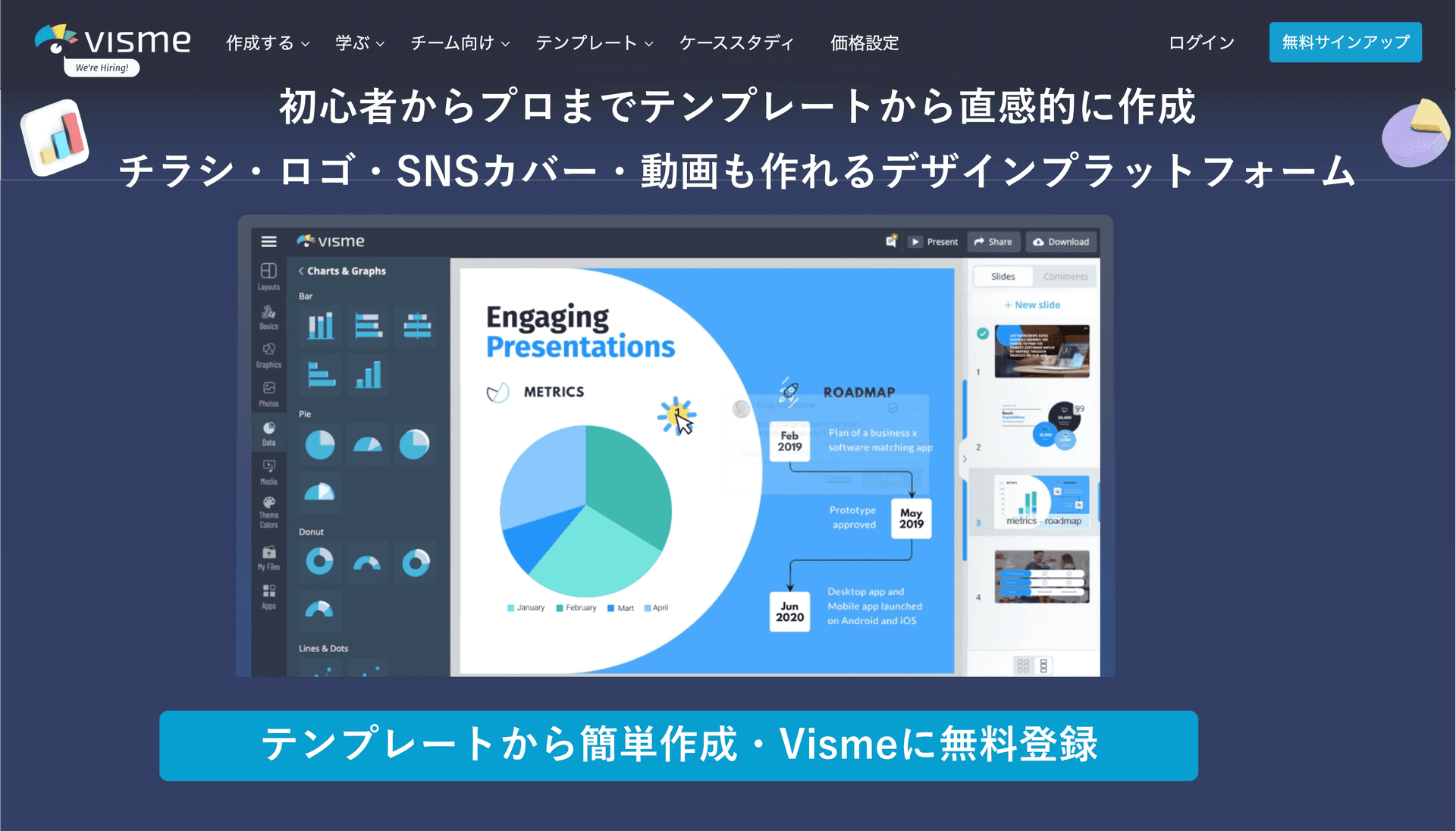
- 個人から大企業まで多くの企業で利用実績:IBM・チューリッヒ・ユニリーバ
- 豊富なテンプレートで初心者でも簡単デザイン作成
- ドラッグ&ドロップの直感的な操作でチラシ/バナー以外にも動画作成も可能
| プラン | Basic | Starter | Pro team of 3 |
|---|---|---|---|
| 初期費用 | 0円 | 0円 | 0円 |
| 月額費用 | 0円 | (月払い) $29=約4,362円 (年払い) $12.25=約1,842円 ※1ドル150円計算 | (月払い) $119=約17,899円 (年払い) $72=約10,829円 ※1ドル150円計算 |
| 初期費用 | 0円 |
|---|---|
| 月額費用 | 0円 |
Stencil
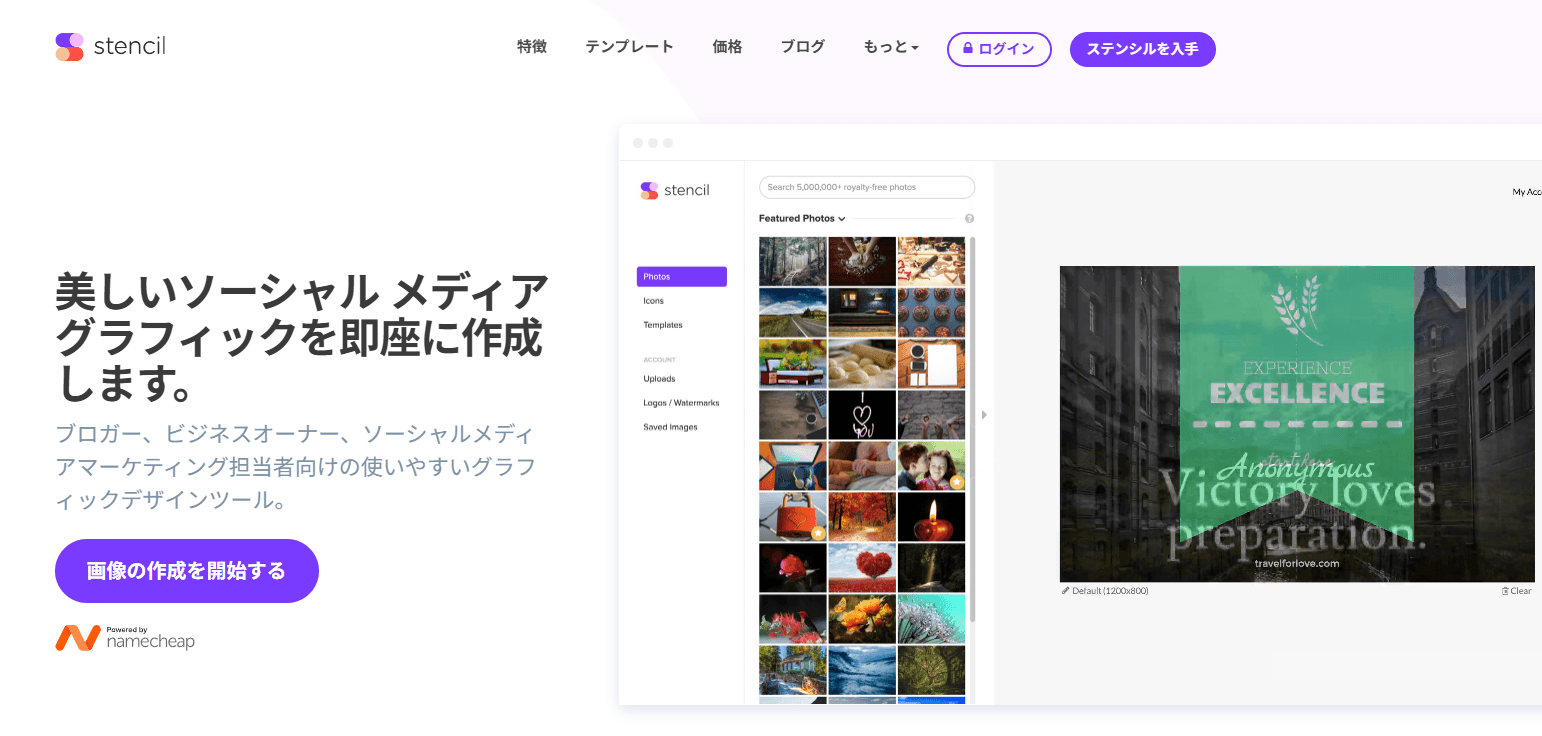
- おしゃれな超高解像度500万枚の写真・300万以上の無料テンプレートを利用
- 直感的な操作で初心者・個人ブロガー・SNS投稿動画の作成におすすめ
- WordPressプラグイン・GoogleChrome拡張機能などツール連携でスピードデザイン作成
| プラン | 無料プラン | プロ | 無制限プラン |
|---|---|---|---|
| 初期費用 | 0円 | 0円 | 0円 |
| 月額費用 | 0円 | (月払い) $15=約2,258円 (年払い) $9=約1,355円 ※1ドル150円計算 | (月払い) $20=約3,011円 (年払い) $12=約1,806円 ※1ドル150円計算 |
| 初期費用 | 0円 |
|---|---|
| 月額費用 | 0円 |
VistaCreate
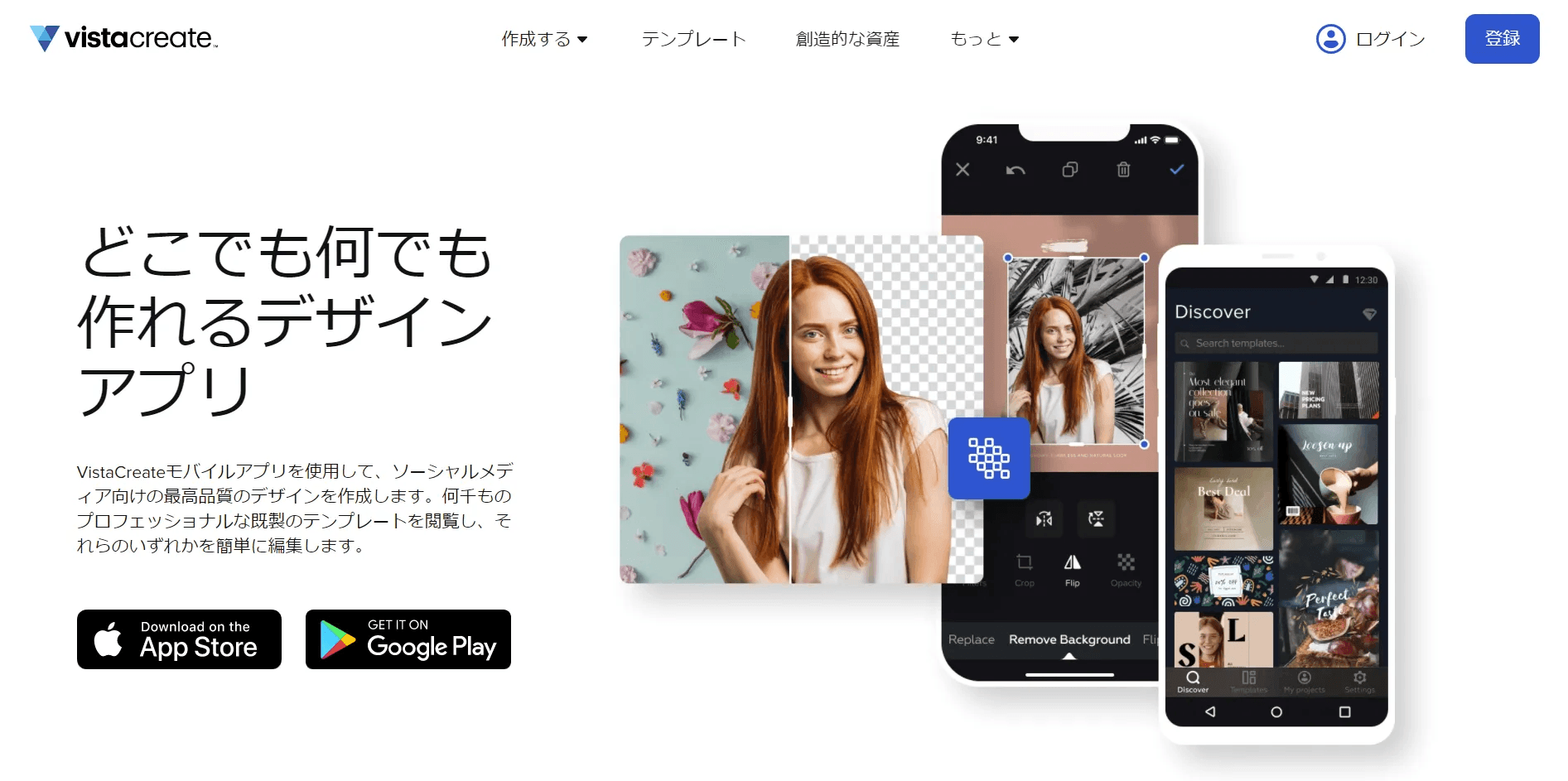
- 100万以上の素材・テンプレートを無料で使える
- 背景画像削除・切り抜き・ぼかし・透過度調整など豊富な画像加工機能
- アニメーション効果・動画トリミング・画像への音声追加も可能
| プラン | スタータープラン | プロプラン |
|---|---|---|
| 初期費用 | 0円 | 0円 |
| 月額費用 | 0円 | (月払い) $13=約1,955円 (年払い) $10=約1,504円 ※1ドル150円計算 |
| 備考 | - |
| 初期費用 | 0円 |
|---|---|
| 月額費用 | 0円 |
Picky-Pics – こだわり素材を簡単に自分でレイアウト作成
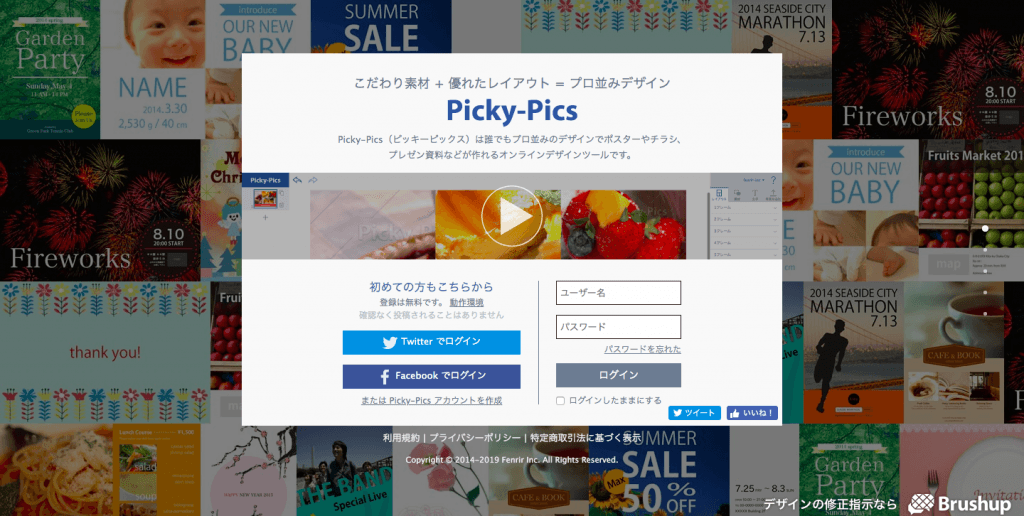
- こだわり素材が約50,000点以上
- やみつきになるレイアウト切り替え
- 1ピクセルを見逃さないスマートガイドでプロの技を実現
Picky-Picsはこだわり素材が約50,000点以上あるため、イメージに合わせた広告を作成可能です。レイアウト切り替えにこだわっているため、自動的に最適なレイアウトを行ってくれます。1ピクセルを見逃さないスマートガイドでプロの技を実現しています。
詳細はこちら:https://picky-pics.com/
Flep(フレップ)- 撮影写真からiPhone・スマホアプリで簡単デザイン作成
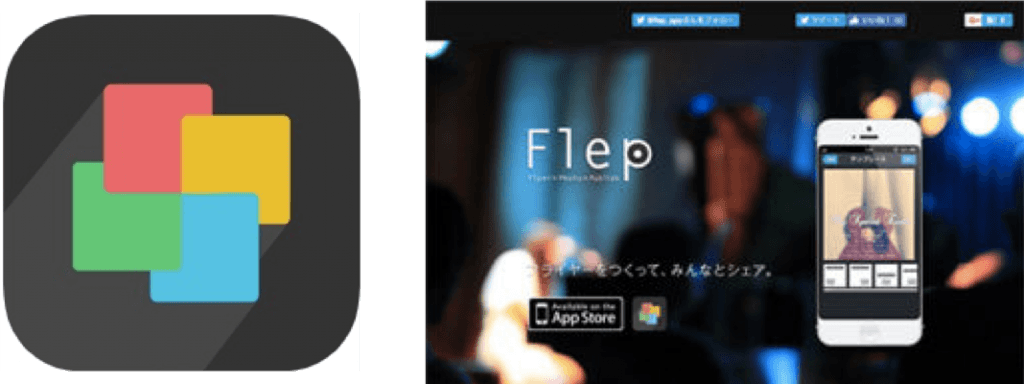
- アプリで作成可能
- アカウント登録無し
- 撮影した写真からチラシを作るアプリ
Flep(フレップ)はアプリで作成することが可能です。高品質の広告を作成することが可能で、自分で撮った写真を加工して作成をするため、オリジナリティの高い広告が仕上がります。また作成した広告はWebでシェアができるため、おすすめです。
EdrawMax – 豊富なテンプレートでおしゃれなギフト作成・デザインツール
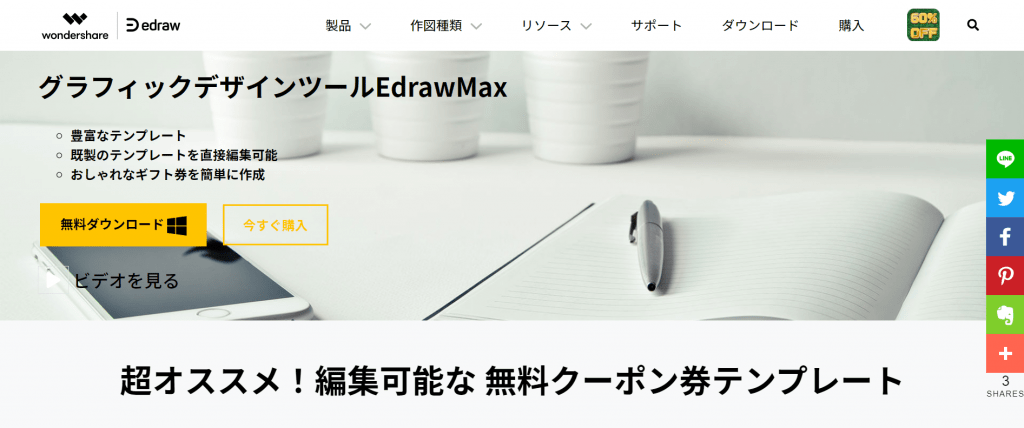
EdrawMaxはグラフィックデザイン・マインドマップ作成が可能な無料から使えるツールです。フローチャートの作成・間取り・組織図の作成がメインですが、テンプレート豊富なためクーポンやチラシのデザイン作成も可能です。
| 買い切り型 | 月額型 | 無料トライアル |
| プレミアム:24,500円 永続ライセンス:13,800円 | 年間プラン:9,800円 | あり |
詳細はこちら:https://www.edrawsoft.com/jp/gift-voucher-templates.html
写真加工や画像編集にもおすすめ!バナー作成フリーソフト9選
| アプリ・ソフト名 | 月額・料金プラン | 無料プラン | 対応デバイス・OS | 日本語対応 | 有料素材 | 機能・特徴 |
| MiriCanvas | ・フリー:0円※無料 ・プロ:月額790円 ※月払いは980円 | 無料プランあり プロ無料トライアル1ヵ月あり | Windows/MacOS iOS/Android PC・スマホ・タブレット全て対応 | 〇 | あり 有料は無制限 | 韓国No.1Webデザインツール 日本にローカライズされたテンプレート 無料でも利用可能 直観的な操作で初心者も簡単 |
| Canva | フリー:0円 ※無料 プロ:1,000円 企業:3,000円 | 無料トライアル30日 | Windows/MacOS iOS/Android | ◯ | あり 有料は無制限 | 42万以上の無料テンプレート 8,000種以上の写真/素材 1クリックで背景画像削除 チーム共有・共同作業 |
| GIMP | 0円 | 完全無料 | Windows/macOS iOS/Android | ◯ | なし | 完全無料の画像編集・加工 アプリ対応のフリーソフト |
| PictBear | 0円 | 完全無料 | Windows/macOS | ◯ | なし | 完全無料の画像編集・加工 レイヤー機能付きアプリ |
| Inkscape | 0円 | 完全無料 | Windows/macOS | ◯ | なし | 完全無料のオープンソース ドロー・画像編集ソフト |
| OpenOffice Draw | 0円 | 完全無料 | Windows/MacOS Linux | ◯ | なし | 完全無料のオープンソース オフィス・ドローソフト |
| Fotor | フリー:0円 プロ:8.99$ ※約990円 プロ+:19.99$ ※約2,200円 | あり | Windows/macOS iOS/Android | ◯ | あり | 無料から使える画像加工 デザイン作成ツール |
| PIXLR | フリー:0円 プレミアム:4.90$ ※約490円 クリエイティブ:14.99$ ※約1,650円 | あり | Windows/macOS iOS/Android | ◯ | あり | 無料から使える画像・写真加工 スマホ対応アプリ・ソフト |
MiriCanvas(ミリキャンバス)
- ポスター、チラシ、メニュー、バナー、ロゴ、POP等の種類豊富なテンプレート
- テンプレートの文字や写真を変えるだけで誰でも簡単にプロ級デザインが完成
- パソコン、スマホ、タブレット全てのデバイスから編集可能
- PDF、PNG、JPG、PPTX、MP4、GIFなどでダウンロード可能
- 背景削除やAI画像生成、AIスライド生成などデザインを効率的に作成する機能
MiriCanvasは韓国で利用者No.1のWebデザインツールです。7万種類の日本語テンプレートと2,500万種類の素材からデザインが可能です。
無料でも使うことができ、直観的な操作で初心者でもテンプレートを編集するだけで、簡単にポスターやメニュー表をプロ級のデザインに仕上げることができます。
ポスター、チラシ、SNS投稿、POP、カード作成まで、おしゃれにデザインできます。
「①テンプレートを選ぶ」「②エディタ内で要素を編集する」「③デザインをダウンロードする」の簡単3ステップでデザインが作れます。
例えばセミナーのポスターを作る時は、テンプレート検索窓から「セミナー」で検索し、写真や文字、カラーを変更して、PDFでダウンロードするだけで完成。
ポスターやチラシ作りに必須のQRコードも簡単に作成でき、デザインに張り付けることができます。
ワンクリック背景削除、不要な部分を自然に消去するエリア削除、画像の画質改善機能など、様々な機能を使ってMiriCanvasのエディタ内で全てのデザインが完結します。AI画像生成やAI文章生成、AIスライド生成などのAI機能を使えば、効率的にポスターやチラシを作成できます。
デザインに自信がない方、効率的にポスターやチラシを作成をしたい方、デザインを外注する費用を削減したい方におすすめのツールです。
| 初期費用 | 無料 |
|---|---|
| 月額費用 | 月額790円※年間契約の場合 月額980円※月間契約の場合 |
| 対応OS | Windows/MacOS iOS/Android PC・スマホ・タブレット全て対応 |
| 無料トライアル | 1ヵ月Pro無料トライアル付き ※カード登録不要 |
| 初期費用 | 無料 |
|---|---|
| 月額費用 | 月額790円※年間契約の場合 月額980円※月間契約の場合 |
| 対応OS | Windows/MacOS iOS/Android PC・スマホ・タブレット全て対応 |
| 無料トライアル | 1ヵ月Pro無料トライアル付き ※カード登録不要 |
Canva
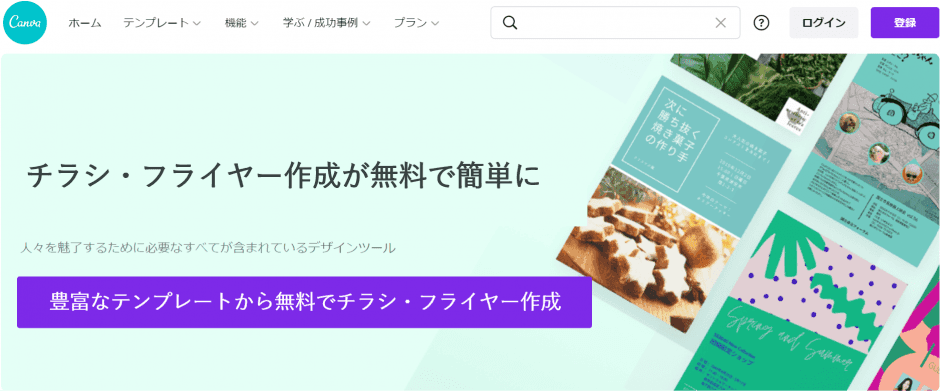
- POP・ポスター・チラシ・メニュー表・バナー素材をPC・スマホで簡単作成
- 毎日更新される42万以上のおしゃれなテンプレート素材
- 面倒な背景画像も1クリックで削除
- 動画・画像・印刷も簡単に出力可能
| プラン | フリー | プロ |
|---|---|---|
| 初期費用 | 無料 | 0円 |
| 月額費用 | 0円 | (月払い) 1,180円 (年払い) 11,800円 |
| 備考 | - |
| 初期費用 | 無料 |
|---|---|
| 月額費用 | 0円 |
GIMP(ギンプ)- 画像・写真編集・におすすめペイント・ドローフリーソフト
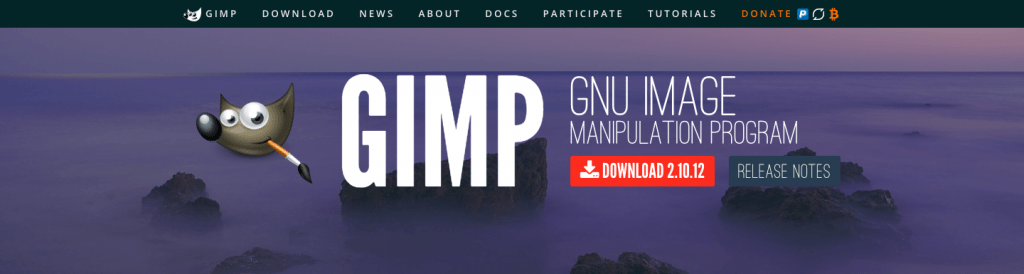
- ドットで作成するペイント系ソフト
- 世界中のクリエイターに重宝されている
- 本格的なデザインが可能
GIMP(ギンプ)は世界中のクリエイターに重宝されているフリーソフトで、本格的なデザインを作成することが可能です。本格的な機能が無料で利用することが可能なため、オリジナリティの高い広告を作成したい方におすすめです。
| 初期費用 | 月額費用 | 無料トライアル |
| 0円 | 0円 | 完全無料 |
詳細はこちら:https://www.gimp.org/
FireAlpaca(ファイアアルパカ)- フリーペイント作成ツール
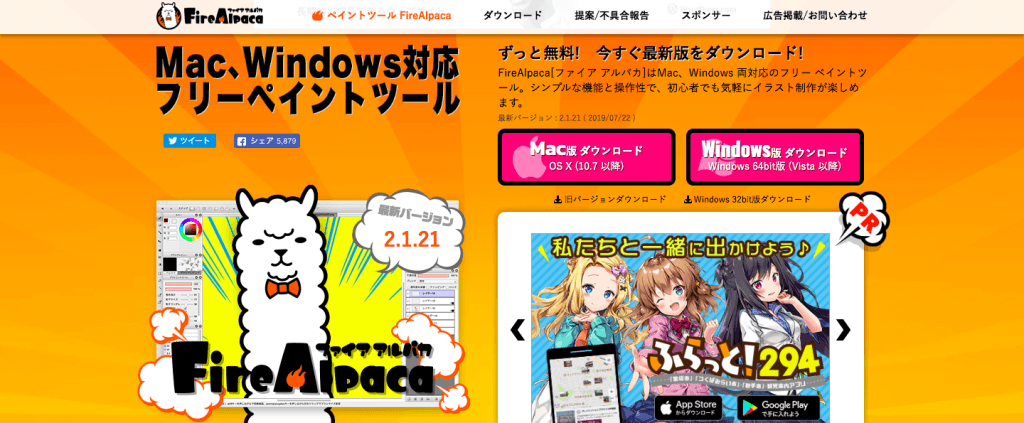
- 3Dにも対応
- 無料で使い続けることが可能
- 水彩ブラシのアイテムも搭載されているソフト
FireAlpaca(ファイアアルパカ)は日本だけではなく、国外10ヶ国の言語に対応をしているフリーソフトです。無料で使い続けることが可能で3Dにも対応をしています。また水彩ブラシのアイテムも搭載されているため、人気のフリーソフトです。
詳細はこちら:https://firealpaca.com/ja/
PictBear(ピクトベア)- 画像のレイヤー機能も使える画像加工フリーソフト
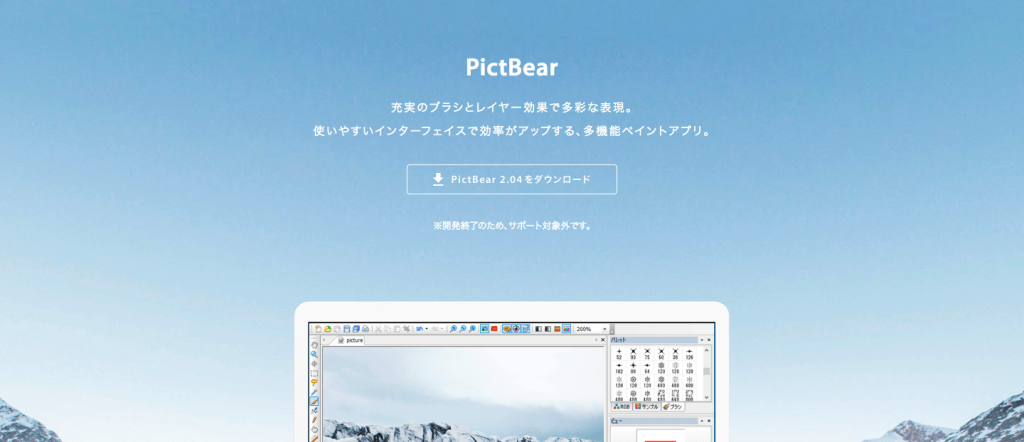
- 画像を重ねるレイヤー機能が充実
- 多彩なブラシが利用可能
- 使いやすい画面構成
PictBear(ピクトベア)は画像を重ねるレイヤー機能が充実しており、多彩なデザインを作成することが可能です。また多彩なブラシが利用することが可能で、初心者も使いやすい画面構成なので、おすすめのフリーソフトです。
| 初期費用 | 月額費用 | 無料トライアル |
| 0円 | 0円 | 完全無料 |
Inkscape(インクスケープ)- 高機能な写真加工・ドロー系フリーソフト
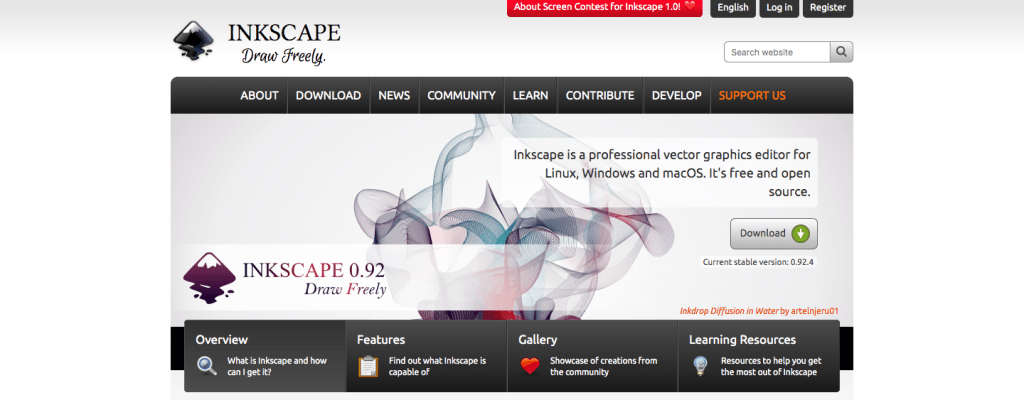
- 高機能のドローソフト
- 高クオリティのイラストを作成可能
- ネットショップ素材作りにも最適
Inkscape(インクスケープ)は無料で利用することができる高機能のドローソフトです。クオリティのイラストを作成することが可能で、広告の作成にもおすすめのフリーソフトです。またネットショップ素材作りにも最適です。
| 初期費用 | 月額費用 | 無料トライアル |
| 0円 | 0円 | 完全無料 |
詳細はこちら:https://inkscape.org/
OpenOffice Draw(オープンオフィス ドロー)

- 自治体や教育機関が導入
- Office並みの質の高さを実現
- オフィスソフト不要で無料作成
OpenOffice Draw(オープンオフィス ドロー)は自治体や教育機関が導入しており、Office並みの質の高さを実現しています。またオフィスソフト不要で無料で作成することが可能で、無料で広告を作成することができるため、人気のフリーソフトです。
| 初期費用 | 月額費用 | 無料トライアル |
| 0円 | 0円 | 完全無料 |
Fotor – 無料でシンプルな画像加工&デザイン作成ツール
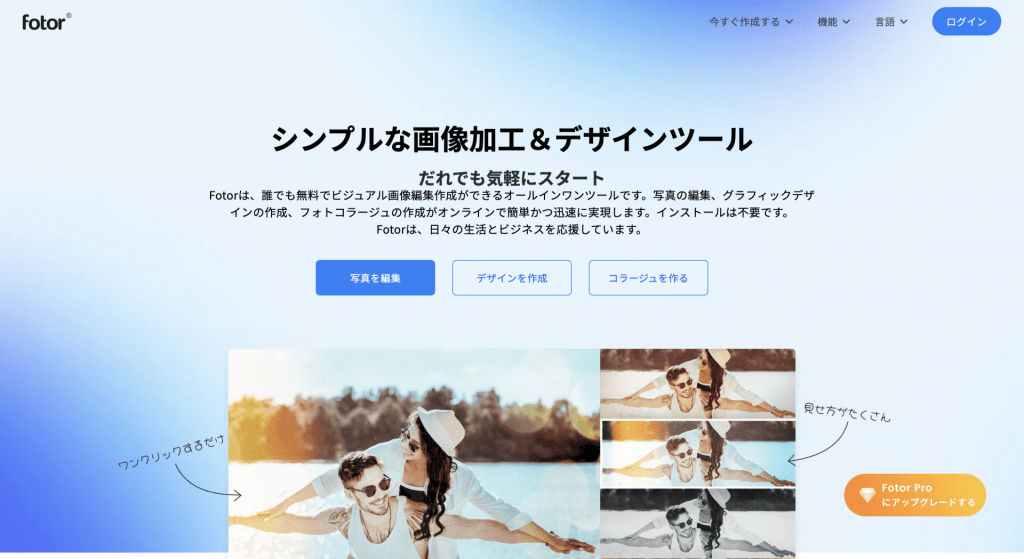
- 無料から使えるシンプルな画像編集・加工
- インストール不要でオンラインデザイン作成
- 無料プランでもエフェクト機能が使える
Fotorはオンラインで画像・写真編集ができるデザイン作成ツールです。強力な加工機能を兼ね備えプランも無料・ベーシック・プロプランがあり、無料でも加工・エフェクト・素材利用・HDRをの利用が可能です。
Fotorの特徴はオリジナルのスタンプやフレーム・テンプレート素 材がアップデートされるため、新しいデザインを使って作成が可能です。
| 初期費用 | 月額費用 | 無料トライアル |
| 0円 | フリー:0円 プロ:8.99$(約990円) プロ+:19.99$(約2,200円) | あり |
詳細はこちら:https://www.fotor.com/jp/
PIXLR エディター- 初心者でも簡単・日本語対応の写真編集・デザイン作成アプリ
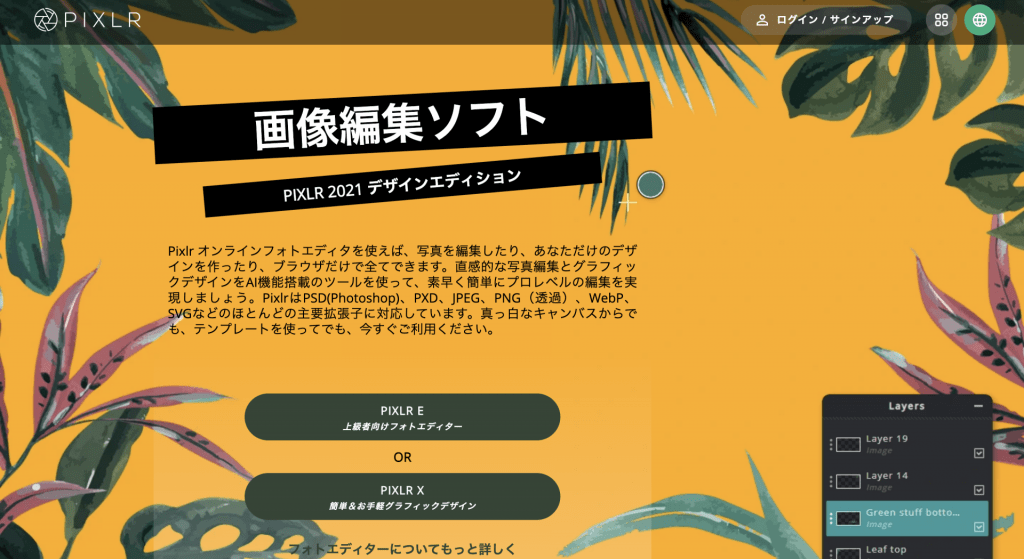
- 初心者でも簡単作成ができる
- 日本語対応のロゴ作成・画像編集ソフト
- インストール不要でオンラインデザイン作成
PIXLR Editorもオンラインが利用ができる画像加工・編集ソフトです。豊富な多言語に対応しており、日本語を含む28ヵ国語に対応し、英語が心配な方でも簡単に利用できます。
また機能もレイヤー・マスク・フィルタなど画像編集の機能が使えます。
| 初期費用 | 月額費用 | 無料トライアル |
| 0円 | フリー:0円 プレミアム:4.90$(約490円) クリエイティブ:14.99$(約1,650円) | あり |
詳細はこちら:https://pixlr.com/jp/editor/
無料のバナー作成アプリを使って、まずはデザインや画像編集に慣れよう
無料のバナー作成アプリやデザインテンプレートのダウンロードサイトはたくさんあります。無料アプリや無料素材だけでも、クリックされるバナーは十分に作れます。
まずは無料のバナー作成アプリや素材を使って、実際にバナーを作ってみましょう。昔から「習うより慣れろ」と言うように、自分の手を動かしてみるのが上達の近道です。
本記事で紹介したアプリは初心者でも簡単に扱えるものなので、一通り使ってみてください。自分にとって使いやすいアプリを見つけたら、そのアプリを使っていろいろなバナーを試作してみましょう。